Πώς να προσθέσετε χρήματα στο Apple Pay με χρεωστική κάρτα – TechCult
Miscellanea / / April 24, 2023
Οι επιλογές ψηφιακής πληρωμής, όπως το Apple Pay, καθιστούν δυνατή την ασφαλή αποστολή χρημάτων σε άλλους χρήστες, φίλους ή μέλη της οικογένειας της Apple. Για να διασφαλίσετε ότι τα κεφάλαια είναι άμεσα διαθέσιμα για αυτές τις συναλλαγές, μπορείτε να εξετάσετε το ενδεχόμενο να προσθέσετε χρήματα στο Apple Pay χρησιμοποιώντας τη χρεωστική σας κάρτα. Θα επιτρέψει απρόσκοπτες συναλλαγές και θα σας κάνει να δικαιούστε μερικές από τις καλύτερες επιστροφές μετρητών και ανταμοιβές που είναι διαθέσιμες όταν χρησιμοποιείτε το Apple Pay. Ας εξερευνήσουμε τη διαδικασία προσθήκης χρημάτων στο Apple Pay με τη χρεωστική κάρτα και τον τραπεζικό σας λογαριασμό.

Πίνακας περιεχομένων
Πώς να προσθέσετε χρήματα στο Apple Pay με χρεωστική κάρτα
Με αυτόν τον οδηγό, πώς μπορείτε να μεταφέρετε χρήματα από τον τραπεζικό λογαριασμό, τη χρεωστική κάρτα και τη δωροκάρτα στον λογαριασμό Apple Pay. Ας δούμε αυτές τις διαδικασίες μία προς μία στις επόμενες ενότητες.
Γρήγορη απάντηση
Για να προσθέσετε χρήματα στο Apple Pay με χρεωστική κάρτα, ακολουθήστε τα εξής βήματα:
1. Εκκινήστε το Πορτοφόλι εφαρμογή στο iPhone ή το iPad σας.
2. Πατήστε στο δικό σας Apple Pay Cashκάρτα και επιλέξτε το εικονίδιο με τρεις τελείες.
3. Πατήστε Προσθέστε χρήματα.
4. Επιλέξτε το ποσό θέλετε να προσθέσετε και πατήστε Προσθήκη.
5. Επιλέξτε το δικό σας χρεωστική κάρτα ως τρόπο πληρωμής και επαληθεύστε τη συναλλαγή με Αγγίξτε ID ή Faceταυτότητα.
Πώς να προσθέσετε χρήματα στο Apple Pay με χρεωστική κάρτα;
Το Apple Pay, ένα λογισμικό σε συσκευές Apple, επιτρέπει στους χρήστες να πραγματοποιούν ηλεκτρονικές πληρωμές με ασφαλή και ασφαλή τρόπο. Μπορείτε να προσθέσετε χρήματα σε αυτό το λογισμικό μέσω μιας χρεωστικής κάρτας και να κάνετε συναλλαγές με οποιαδήποτε συνδεδεμένη κάρτα στον λογαριασμό σας. Για να μάθετε περισσότερα σχετικά με τον τρόπο προσθήκης χρημάτων στο Apple Pay με χρεωστική κάρτα, ακολουθήστε τα παρακάτω βήματα:
1. Ανοιξε το Πορτοφόλι εφαρμογή στο iPhone σας.

2. Τώρα, επιλέξτε το επιθυμητή κάρτα Apple Cash.
3. Στη συνέχεια, πατήστε στο εικονίδιο με τρεις τελείες από την πάνω δεξιά γωνία.
4. Στη συνέχεια, πατήστε Προσθέστε χρήματα.

5. Εισάγετε το επιθυμητή ποσότητα και πατήστε επάνω Προσθήκη για να προσθέσετε μια κάρτα.
6. Τώρα, πατήστε στο Χρεωστική ή Πιστωτική Κάρτα και επιλέξτε Να συνεχίσει.
7. Για να προσθέσετε ένα νέα κάρτα, ακολούθησε το οδηγίες επί της οθόνης για να προσθέσετε τα στοιχεία της κάρτας.
8. Επιβεβαιώστε τη συναλλαγή με σας Face ID, Touch ID ή κωδικός πρόσβασης.
Από εδώ και στο εξής, μπορείτε εύκολα να χρησιμοποιήσετε την κάρτα για να προσθέσετε χρήματα στο Apple Pay.
Σημείωση: Δεν θα χρειαστεί να προσθέσετε χρήματα στο Apple Pay. Μπορεί να το αφαιρέσει αυτόματα όταν επιλέξετε την κάρτα που προστέθηκε για πληρωμή.
Διαβάστε επίσης: Πώς να μεταφέρετε χρήματα από το PayPal σε χρεωστική κάρτα άμεσα
Πώς να προσθέσετε χρήματα στο Apple Pay από τραπεζικό λογαριασμό;
Εκτός από τη χρεωστική σας κάρτα, μπορείτε επίσης να προσθέσετε χρήματα στο Apple Pay απευθείας από τον τραπεζικό σας λογαριασμό. Για να το κάνετε αυτό, πρέπει πρώτα να συνδέσετε έναν τραπεζικό λογαριασμό στο Apple Pay. Χρειάζεστε τη Δρομολόγηση και τους Αριθμούς Λογαριασμού του τραπεζικού σας λογαριασμού για αυτόν τον σκοπό. Μόλις τελειώσετε, θα μπορείτε πλέον να προσθέτετε χρήματα στο τηλέφωνό σας απευθείας από τον τραπεζικό λογαριασμό χωρίς να χρειάζεστε κάρτα.
Για να μάθετε λεπτομερώς πώς μπορείτε να προσθέσετε χρήματα στο Apple Pay από έναν τραπεζικό λογαριασμό, ακολουθήστε τα παρακάτω βήματα:
1. Αρχικά, εκκινήστε το Πορτοφόλι εφαρμογή στο iPhone σας.
2. Τώρα, πατήστε στο Apple Cash.
3. Στη συνέχεια, πατήστε στο εικονίδιο με τρεις τελείες από την επάνω δεξιά γωνία της οθόνης.
4. Πατήστε Τραπεζικός λογαριασμός.

5. Τώρα, πατήστε στο Προσθήκη λογαριασμού.
6. Στη συνέχεια, εισάγετε το Αριθμός δρομολόγησης και Αριθμός λογαριασμού.
7. Μόλις εισαχθούν τα στοιχεία, θα λάβετε ένα δοκιμαστική κατάθεση από την Apple για επιβεβαίωση.
8. Τώρα, πατήστε στο εικονίδιο με τρεις τελείες πάλι από την κορυφή.
9. Επιλέγω Προσθέστε χρήματα από το μενού.
10. Εισάγετε το ποσό θέλετε να προσθέσετε στο Apple Pay και θα εμφανιστεί εντός 1-3 εργάσιμων ημερών.
Πώς να προσθέσετε χρήματα στο Apple Pay με δωροκάρτα;
Εσείς δεν μπορείτε να προσθέσετε χρήματα απευθείας από τη δωροκάρτα στο Apple Pay σας λογαριασμός.
Αλλά είναι δυνατόν να προσθέστε ορισμένες δωροκάρτεςστο Apple Wallet σας λογαριασμός. Αυτή η μέθοδος απαιτεί να έχετε ψηφιακό Δημιουργήθηκαν το App Store και το iTunes Pass. Ας μάθουμε περισσότερα σχετικά με τον τρόπο προσθήκης χρημάτων στο Apple Pay με μια δωροκάρτα παρακάτω:
Σημείωση: Αυτή η μέθοδος είναι χρήσιμη εάν θέλετε να αποφύγετε την πληρωμή με μετρητά και δεν θέλετε να προσθέσετε πίστωση στον λογαριασμό σας.
1. Ανοιξε το App Store εφαρμογή στο iPhone σας.

2. Τώρα, πατήστε στο δικό σας εικονίδιο avatar από την επάνω δεξιά γωνία της οθόνης.

3. Στη συνέχεια, πατήστε Εξαργυρώστε δωροκάρτα ή κωδικό.

4. Στη συνέχεια, πατήστε Ξεκίνα από το iTunes Pass Ενότητα.
5. Εισάγετε το Κωδικός πρόσβασης Apple ID και πατήστε επάνω Εντάξει.
6. Στη συνέχεια, πατήστε Προσθήκη iTunes Pass στο Πορτοφόλι.
7. Στη συνέχεια, πατήστε στο Προσθήκη επιλογή από την επάνω δεξιά γωνία.
8. Τέλος, πατήστε Εγινε και θα εμφανιστούν το App Store και το iTunes Pass.
9. Τώρα, εκκινήστε το Πορτοφόλι εφαρμογή στη συσκευή σας Apple.
10. Τώρα, πατήστε στο App Store & iTunes κάρτα από την αρχική οθόνη της εφαρμογής.
11. Μοναδικό Κωδικός QR θα εμφανιστεί το οποίο σας ανοίγει App Store & iTunes Πέρασμα.
12. Μπορείτε να το δείξετε αυτό App Store & iTunesΠέρασμα στον υπάλληλο στο αν κατάστημα της Apple και πες τους το ποσό θέλετε να προσθέσετε στον λογαριασμό σας.
13. Μόλις τελειώσετε, μπορείτε πληρωμή ο υπάλληλος ο επιθυμητή ποσότητα έχεις διαλέξει.
Διαβάστε επίσης: Πώς μπορώ να χρησιμοποιήσω τη δωροκάρτα μου Vanilla Visa στο Διαδίκτυο
Πώς να πάρετε μετρητά από το Apple Pay;
Για να λάβετε μετρητά από το Apple Pay, πρέπει να έχετε ένα χρεωστικός λογαριασμός συνδεδεμένος με Apple Pay τράπεζα λειτουργιών ανάληψης. Εσύ επίσης απαιτούν ΑΤΜ με Apple Payαναγνώστης χωρίς επαφή ενεργοποιημένη.
Για να μάθετε περισσότερα σχετικά με τον τρόπο λήψης μετρητών από το Apple Pay, ελέγξτε τα παρακάτω βήματα:
1. Πατήστε δύο φορές το κουμπί ενεργοποίησης - απενεργοποίησης στο iPhone σας για να δείτε το δικό σας προεπιλεγμένη κάρτα στο δικό σου Πορτοφόλι.
Σημείωση: Πατήστε στην προεπιλεγμένη κάρτα και, στη συνέχεια, επιλέξτε την άλλη κάρτα που θέλετε, εάν έχετε αποθηκευμένες πολλές.
2. Τώρα, επιλέξτε το επιθυμητή χρεωστική κάρτα.
3. Στη συνέχεια, τοποθετήστε το δικό σας τηλέφωνο στο Ανεπαφικό σύμβολο του ATM.
4. Επιβεβαιώστε τη συναλλαγή με το Αναγνωριστικό αφής.
5. Τέλος, εισάγετε το δικό σας PIN ATM να πάρει μετρητά.
Πώς να κερδίσετε χρήματα από την Apple Pay χωρίς κάρτα;
Είναι δυνατό να λάβετε χρήματα από το Apple Pay χωρίς κάρτα επίσης. Μπορείτε να χρησιμοποιήσετε την Apple Card ως πιστωτική κάρτα που λειτουργεί καλύτερα με την Apple Pay και την εφαρμογή Wallet του iPhone. Επίσης, υπάρχει πάντα μια επιλογή για τη χρήση δωροκαρτών για την προσθήκη χρημάτων. Εκτός από αυτό, ας εξερευνήσουμε 4 διαφορετικούς τρόπους για να λάβετε χρήματα από το Apple Pay χωρίς να χρειάζεστε κάρτα:
Μέθοδος 1: Μεταφορά χρημάτων σε τραπεζικό λογαριασμό
Ο ευκολότερος τρόπος για να αποφύγετε τη χρήση κάρτας για να λάβετε χρήματα από το Apple Pay είναι να μεταφέρετε τα χρήματα σε τραπεζικό λογαριασμό. Το Apple Pay επιτρέπει στους χρήστες να αποσύρουν χρήματα στον τραπεζικό τους λογαριασμό απευθείας από το Apple Pay Wallet. Για να πραγματοποιήσετε αυτή τη μεταφορά, ακολουθήστε τα παρακάτω βήματα:
1. Ανοιξε το Πορτοφόλι εφαρμογή στο iPhone σας.

2. Τώρα, επιλέξτε το επιθυμητή κάρτα Apple Cash.
3. Στη συνέχεια, πατήστε στο εικονίδιο με τρεις τελείες από την πάνω δεξιά γωνία.
4. Στη συνέχεια, πατήστε Μεταφορά στην Τράπεζα.
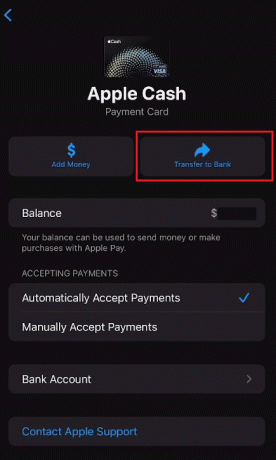
5. Τώρα, εισάγετε το επιθυμητή ποσότητα και πατήστε επάνω Επόμενο.
Σημείωση: Πατήστε Προσθήκη κάρτας να στήσει α τραπεζικός λογαριασμός ακολουθώντας τις οδηγίες που εμφανίζονται στην οθόνη, εάν δεν το έχετε κάνει ήδη.
6. Στη συνέχεια, επιλέξτε το 1-3 Εργάσιμες Ημέρες επιλογή.
Σημείωση: Μπορείτε επίσης να επιλέξετε το Αμεση μεταφορά επιλογή για άμεσες συναλλαγές με α $0.25Τέλη.

7. Τέλος, πατήστε ΜΕΤΑΦΟΡΑ και επιβεβαιώστε την πληρωμή μαζί σας Face ID, Touch ID, ή κωδικός πρόσβασης.
Μόλις ολοκληρωθεί, τα χρήματά σας θα μεταφερθούν επιτυχώς από το Apple Cash στον τραπεζικό λογαριασμό σε 1-3 εργάσιμες ημέρες.
Διαβάστε επίσης: Η πολυαναμενόμενη άφιξη του Apple Pay Later είναι επιτέλους εδώ
Μέθοδος 2: Λάβετε Apple Pay Cash μέσω φίλου ή συγγενή
Παρόλο που γνωρίζετε ήδη πώς να προσθέτετε χρήματα στο Apple Pay με μια χρεωστική κάρτα, μπορείτε να αποφύγετε τη χρήση της και να ζητήσετε βοήθεια από έναν φίλο ή έναν συγγενή. Αυτό το άτομο πρέπει να έχει λογαριασμό Apple Pay και Apple Cash Card. Μπορείς στείλτε τους χρήματα μέσω της Apple Pay και λαμβάνουν μετρητά σε αντάλλαγμα. Για να στείλετε χρήματα σε έναν φίλο ή συγγενή στο Apple Pay, ακολουθήστε τα παρακάτω βήματα:
1. Πατήστε στο Πορτοφόλι εφαρμογή στην οθόνη του iPhone σας.
2. Τώρα, πατήστε στο Αποστολή ή Αίτημα.

3. Στη συνέχεια, επιλέξτε το επιθυμητό παραλήπτη.
Σημείωση: Μπορείτε επίσης να προσθέσετε τον επιθυμητό παραλήπτη εάν δεν το έχετε κάνει ήδη.
4. Πατήστε Επόμενο και εισάγετε το επιθυμητή ποσότητα θέλετε να στείλετε.
5. Στη συνέχεια, πατήστε στο Στείλετε επιλογή.
6. Τέλος, επιβεβαιώστε την πληρωμή με το δικό σας Face ID, Touch ID, ή κωδικός πρόσβασης.
Μέθοδος 3: Χρησιμοποιήστε το Apple Pay για συναλλαγές
Μπορείτε επίσης να φτιάξετε απευθείας χρήση των χρημάτων Apple Pay για συναλλαγές όπου κι αν υποστηρίζονται. Υπάρχουν πολλά μέρη όπως εστιατόρια όπου μπορείτε να χρησιμοποιήσετε τα χρήματά σας στο Apple Pay απευθείας χωρίς να χρειάζεται να τα αποσύρετε.
Μέθοδος 4: Χρησιμοποιήστε Titanium Apple Card
Τέλος, μπορείτε παραγγείλετε τη δική σας Apple Card και χρησιμοποιήστε το ως τη νέα σας χρεωστική κάρτα. Η Apple Card έρχεται επίσης με πρόσθετα προνόμια, όπως πλήρη επιστροφή μετρητών και άλλα συναρπαστικά πράγματα. Μπορείτε να παραγγείλετε μια Apple Card ακολουθώντας τα παρακάτω βήματα:
1. Ανοιξε το Πορτοφόλι εφαρμογή στο iPhone σας και πατήστε στο δικό σας Apple Cash κάρτα.
2. Τώρα, πατήστε στο εικονίδιο με τρεις τελείες και επιλέξτε Στοιχεία κάρτας.
3. Στη συνέχεια, σύρετε προς τα κάτω και πατήστε Αποκτήστε μια Titanium Apple Card.
4. Τώρα, ακολουθήστε το οδηγίες επί της οθόνης για να παραγγείλετε ένα.
Συνιστάται:
- Μπορώ να αλλάξω το όνομά μου στο OfferUp;
- Πώς να μεταφέρετε μετρητά Apple σε τραπεζικό λογαριασμό
- Πώς να αλλάξετε τη μέθοδο πληρωμής της Apple
- Η Apple ενδέχεται να ανοίξει λογαριασμό ταμιευτηρίου Apple Card
Αυτό μας φέρνει στο τέλος του οδηγού μας πώς να προσθέσετε χρήματα στο Apple Pay με χρεωστική κάρτα. Ελπίζουμε ότι τώρα είστε εξοικειωμένοι με διαφορετικούς τρόπους προσθήκης χρημάτων στο Apple Pay, με ή χωρίς κάρτα. Σε περίπτωση περισσότερων ερωτήσεων ή προτάσεων, αφήστε τα σχόλιά σας παρακάτω.
Ο Pete είναι συγγραφέας ανώτερου προσωπικού στην TechCult. Ο Pete λατρεύει την τεχνολογία όλων των πραγμάτων και είναι επίσης ένας άπληστος DIYer στην καρδιά. Έχει μια δεκαετία εμπειρίας στο να γράφει οδηγίες, χαρακτηριστικά και οδηγούς τεχνολογίας στο διαδίκτυο.



